
У свакодневном раду многи ни не размишљају о томе шта се дешава и како систем функционише. Овај се чланак посебно односи на међуспремник. Многи су чули ову фразу, али нису улазили у превише детаља..
Шта је међуспремник??
Међуспремник је област РАМ-а која се додељује за привремено складиштење података за касније лепљење.
Дозволите да вас подсетим на неке комбинације врућих тастера које су потребне посебно за рад са међуспремником:
Цтрл + А - одаберите све;
Цтрл + Ц - копирање у међуспремник;
Цтрл + Кс - изрез;
Цтрл + В - пасте.
Чему служи међуспремник??
Апсолутно све што сте копирали или исекли смештено је у међуспремник. То може бити: путања у адресној траци прегледача или истраживача, веза на веб локацији, слике, датотеке, мапе, текст у датотеци или на веб локацији. Све ово се смешта у посебно додељено подручје у РАМ-у (као што је описано горе) ради накнадног уметања у жељену локацију.
Према томе, без међуспремника не бисте могли све да исечете, копирате и померате, па и залепите.
Како ради међуспремник?
Тампон је дизајниран на такав начин да се следеће смештање у њега сачува и замењује претходно. Можда сте приметили да, након што сте копирали, на пример, текст, можете да га залепите неограничен број пута. Али чим копирате / исечете други текст или датотеку, више не можете да залепите претходни текст, већ само оно што сте недавно копирали.
На тај начин, Виндовс међуспремник може радити са само једном информацијом..
Где је то, како пронаћи, отворити и видети међуспремник у Виндовс КСП, 7, 8?
Наравно, није све тако невидљиво и у систему мора да постоји датотека која је одговорна за управљање и интеракцију међуспремника са РАМ-ом. У њему се чувају последње информације које су смештене у њему.
Датотека међуспремника налази се у системској мапи која се налази на путу: слово погонског система: / виндовс / систем32
У Виндовс КСП-у се ова датотека зове цлипбрд.еке.
Ако га отворите као уобичајени програм, видећете такав прозор у којем треба да садржи текст или слику, у зависности од тога шта сте копирали / исекли:
У систему Виндовс 7 ова се датотека зове цлип.еке и не може се отворити и погледати кад се кликне. Програмери ове верзије сматрали су да ово није неопходна информација за обичне кориснике.
Како очистити међуспремник?
Чишћење међуспремника је неопходно у оним случајевима када сте копирали велику датотеку (на пример, ХД филм) и негде је залепили. Ако добро прочитате горе, схватићете да је та датотека и даље смештена у међуспремнику и РАМ-у, што значи да заузима исту количину простора. И једноставно можете заборавити на то.
У оперативном систему Виндовс КСП ово се решава преко горе наведене датотеке. У њему, потврдним одговором на упозорење кликните на дугме са крстом или кроз горњи мени Уреди - Обриши..
У оперативном систему Виндовс 7, то се не може учинити, само зато што не ради на отварању међуспремничке датотеке. Стога можете користити лукавији начин из горе добијеног знања, а то је да копирате или изрежете нешто мало, на пример слово у речи :-)
Дакле, велику датотеку замените малом и величина тампон ће бити иста.
Додавање од 27.2.2014:
Како очистити међуспремник у оперативним системима Виндовс 7 и Виндовс 8
Тога треба имати и на уму садржај међуспремника брише се када искључите или поново покренете рачунар. И.е. ако сте само укључили рачунар, ништа се не чува у међуспремнику. Стога можете да користите овај радикални метод да бисте очистили пуфер..
Програми за рад са међуспремником - менаџери
Главна сврха таквих услужних програма је исправити можда главни недостатак стандардног међуспремника, могућност складиштења само једне информације.
Програми наведени у даљем тексту имају сопствени часопис и чувају копије датотека за копирање / резање и текста, помоћу којих можете залепити не само недавно копирану / изрезану датотеку / текст, већ и остале који су у њу унети пре најмање недељу дана..
Најпопуларнији до сада је ЦЛЦЛ програм. Бесплатно је, не захтева инсталацију и има руски интерфејс.
Након покретања, икона клипа се појављује на траци - ово је програм.
Када се кликне, отвара се главни прозор:
подељено на два дела: у левом навигационом менију, у десној приказује се датотека у међуспремнику.
Часопис чува све што сте копирали једном. Међуспремник чува последње информације.
Из дневника можете поново копирати датотеку кликом на њу помоћу РМБ-а..
Опћенито, програм на руском и не би требао стварати проблеме с поставкама и радом.
Програм за рад са међуспремником можете да преузмете са званичне странице, само запамтите да је последњи пут ажуриран пре 8 година, али упркос томе ради на Виндовс 7.
Следећи руски бесплатни програм је Цлипдиари, који такође има преносиву верзију за коју није потребна инсталација.
Када говоримо о инсталацији, главна ствар је да не заборавите да прво изаберете руски језик:
Принцип рада је исти као у претходном програму - за вођење дневника података. Али тај програм је шаренији и има више функција. Поред тога, у Помоћ је уграђен видео тренинг.
Бесплатни програм менаџера за рад са прозорима међуспремника можете преузети са линка са званичне веб странице.
Од менаџера који говоре енглески језик можете погледати Саве.ме. Такође је бесплатан и не захтева инсталацију..
Од карактеристика вреди напоменути да има 3 начина прегледа: блок (подразумевано), књига (дневник) и листа (Ресеарцх). Обично би требало да користите само прву, али неке врсте датотека, на пример * длл и * еке, могу се видети само у режиму "дневника".
Такође карактеристична карактеристика овог програма је то што има уграђени "прегледач" датотека и свој претраживач.
То значи да када одаберете, на пример, везу, страница ће бити приказана у десном одељку. Или садржај текстуалне датотеке или слике.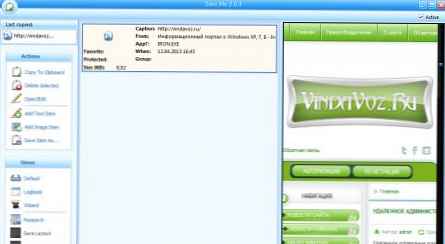
Овај програм можете преузети са званичне странице.
То је све о Виндовс Цлипбоард-у.











